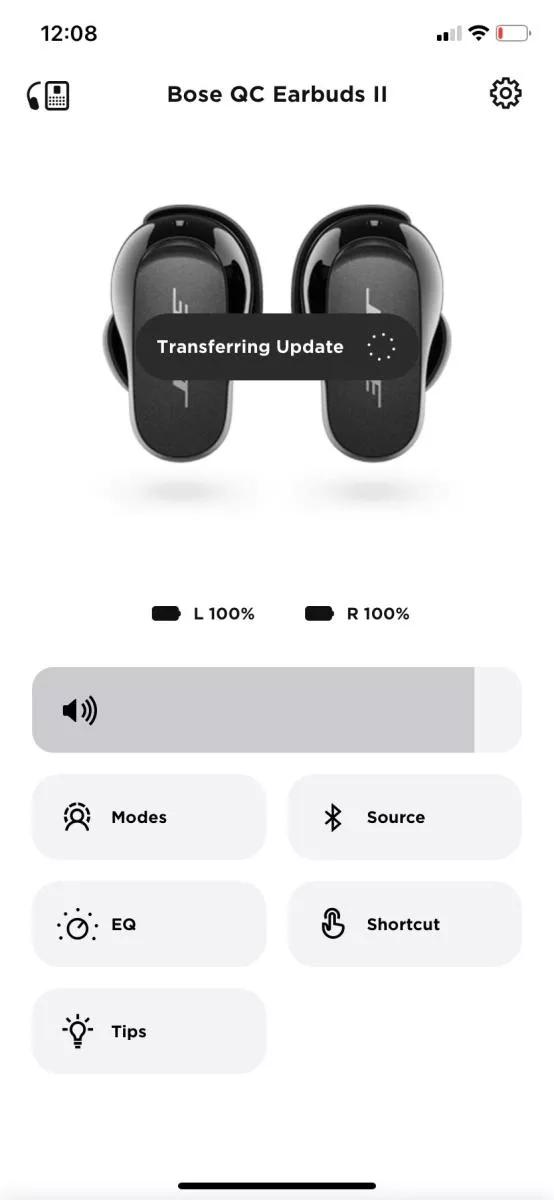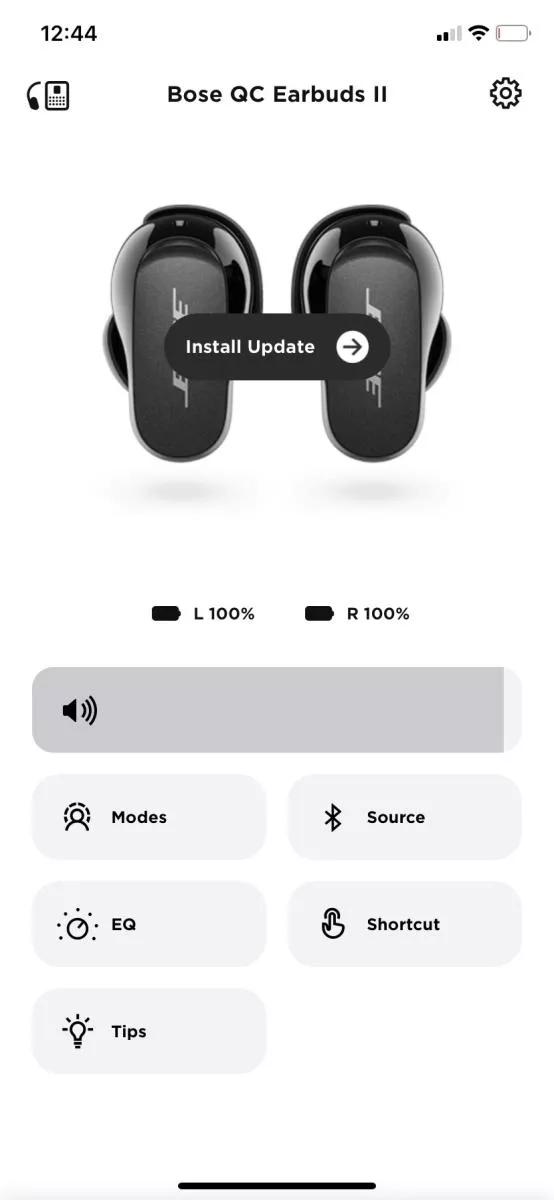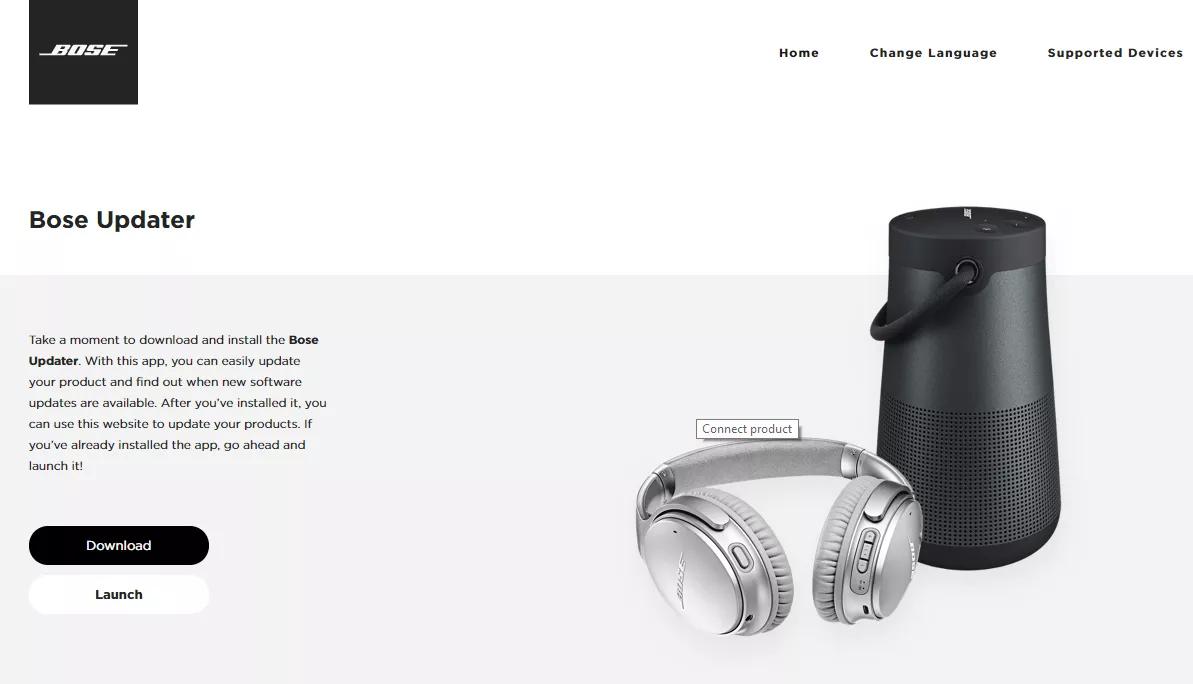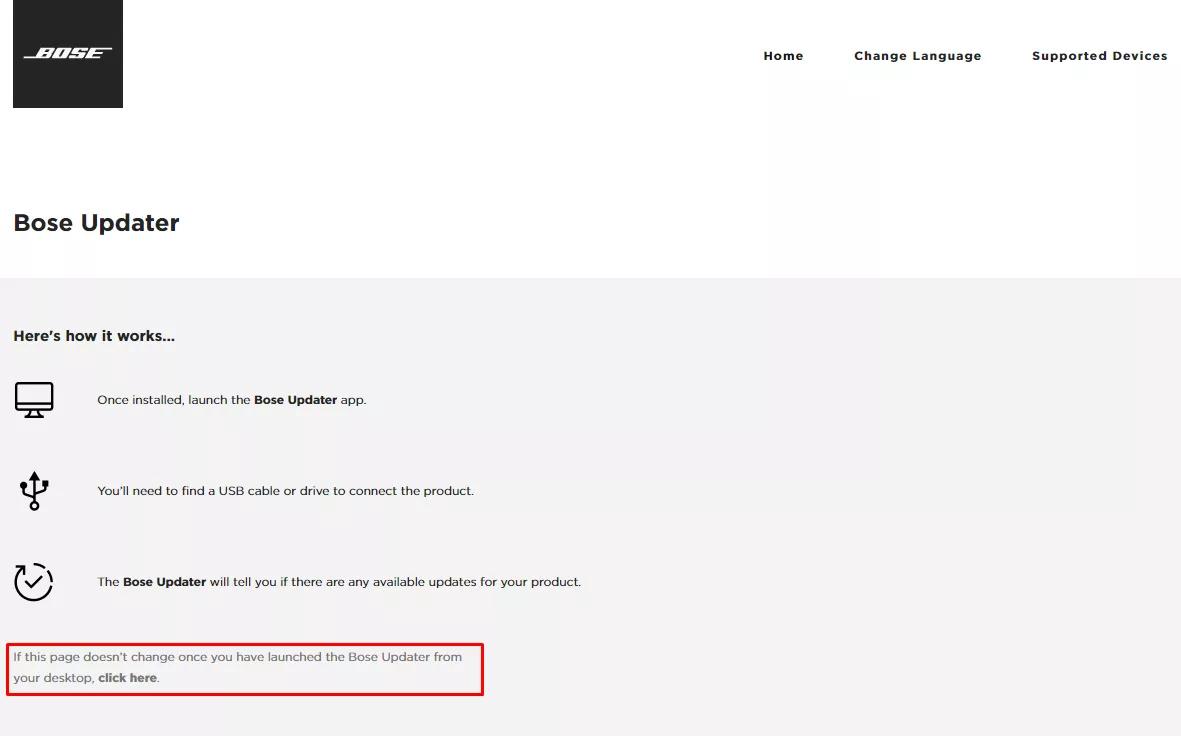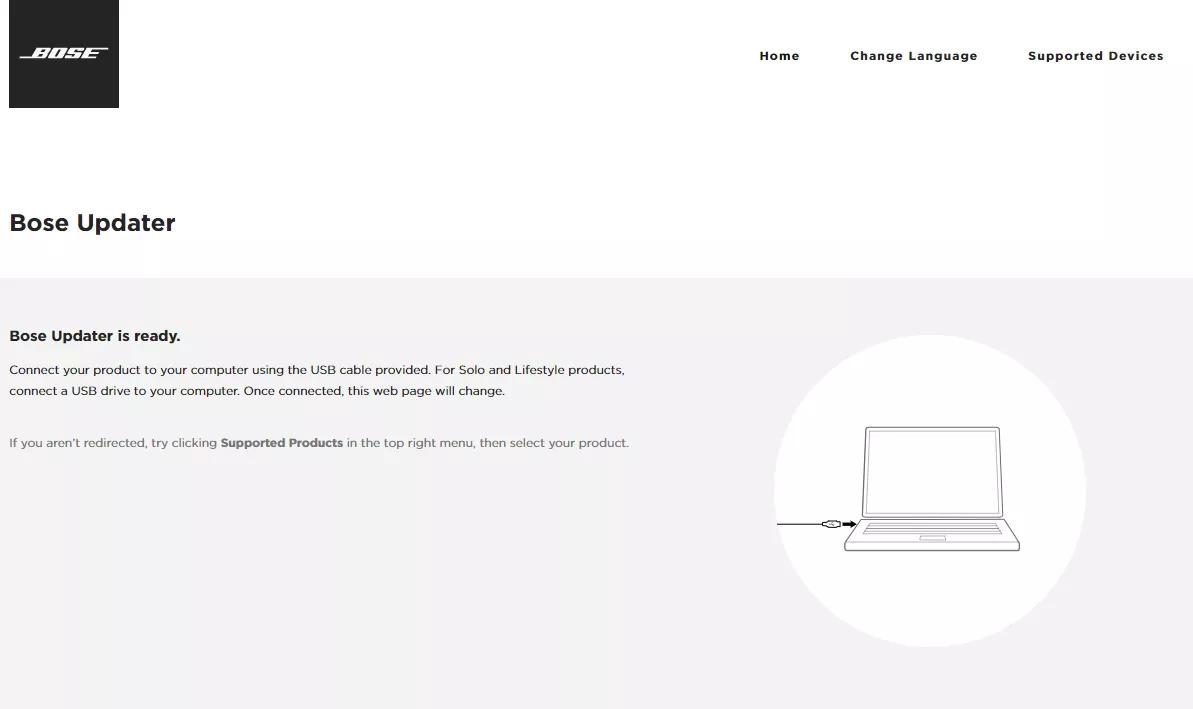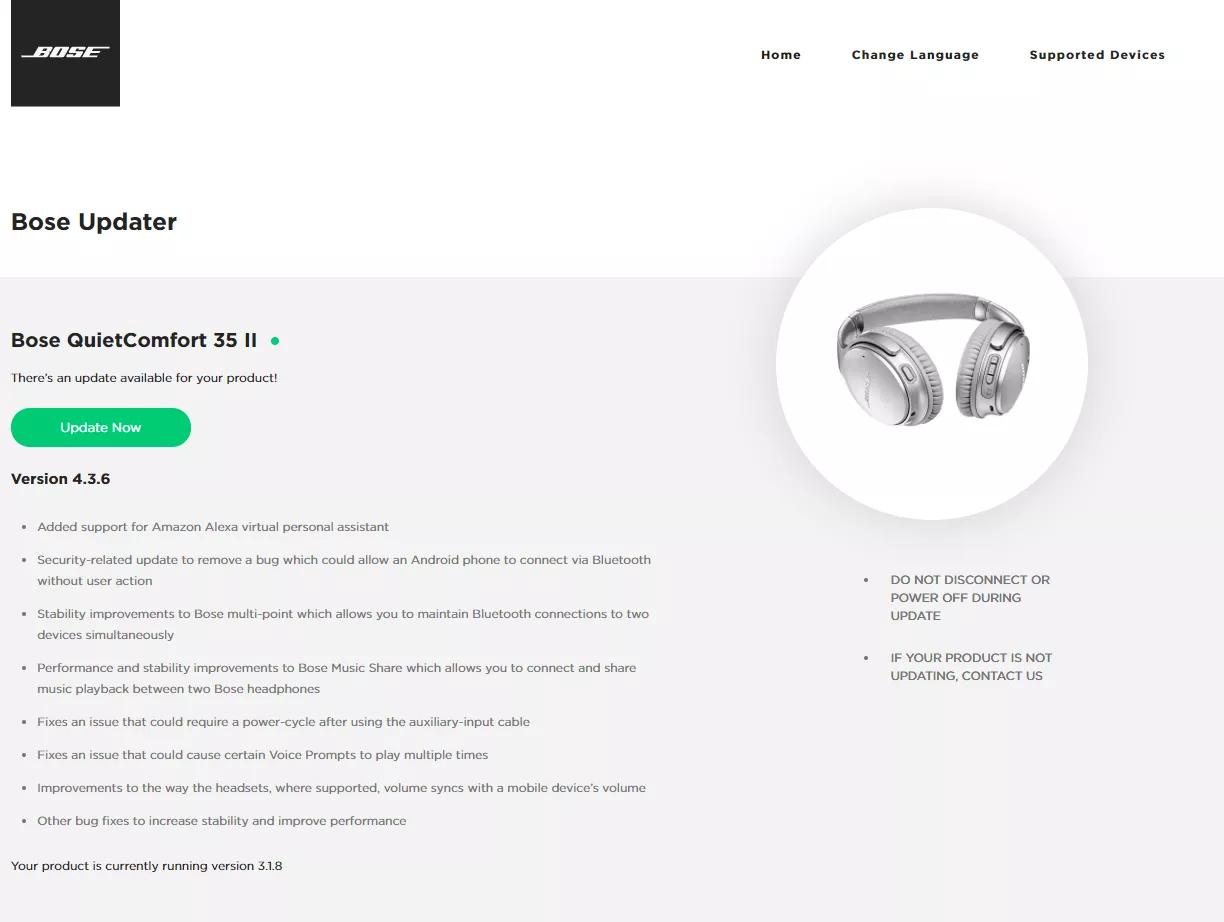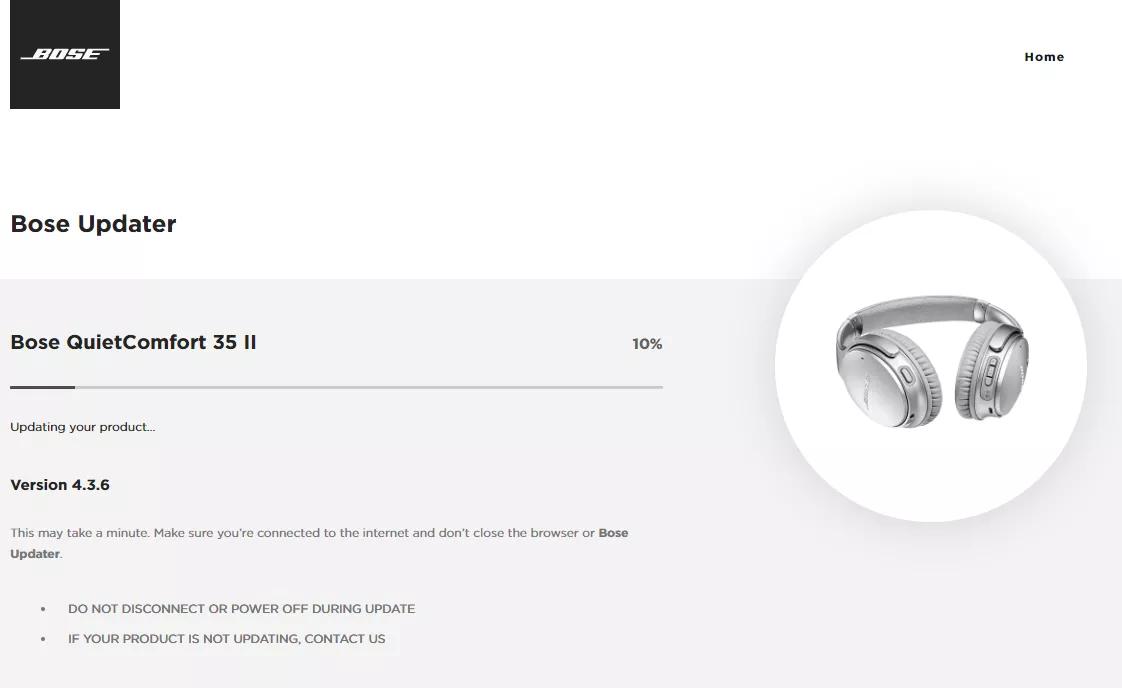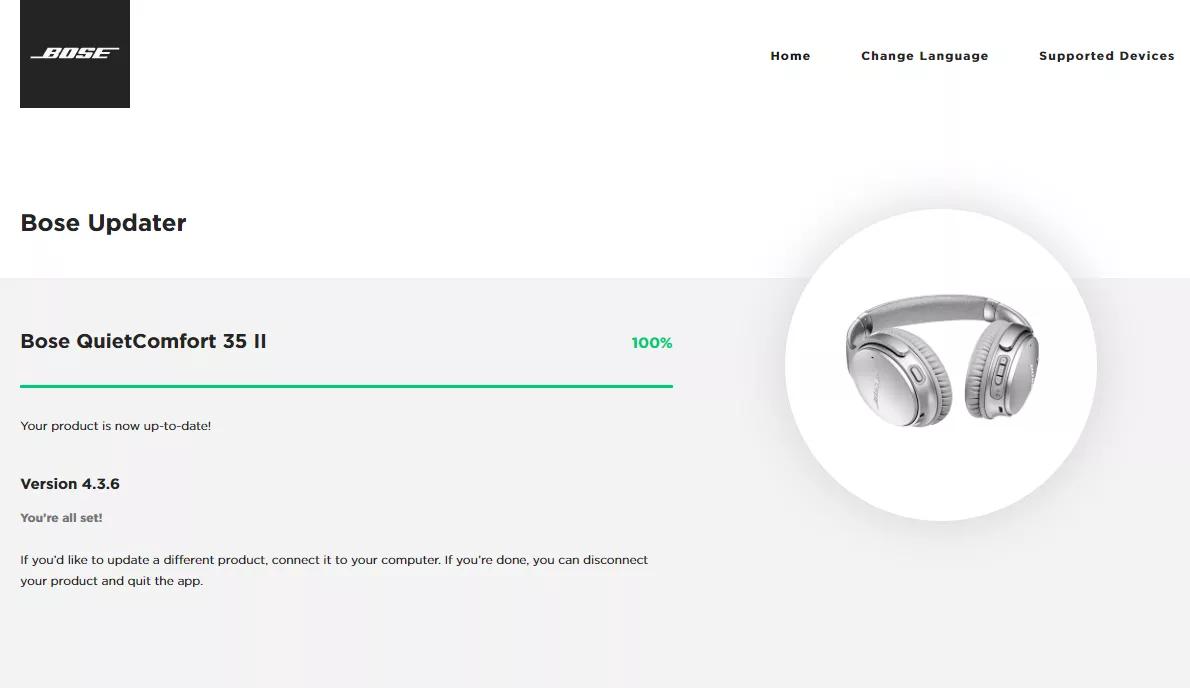Back to article
3350
Nota: la custodia di ricarica dei auricolari QuietComfort II può essere aggiornata SOLO tramite il sito btu.bose.com. Aggiorna immediatamente la custodia per assicurarti di disporre del firmware più aggiornato. Per istruzioni, consulta la sezione "Aggiornamento tramite computer".Aggiorna la custodia di ricarica
Aggiornamento del software o del firmware del prodotto in uso
Gli aggiornamenti software e firmware migliorano le caratteristiche e la stabilità del prodotto. Installa tutti gli aggiornamenti disponibili per garantire il funzionamento ottimale del prodotto.
Aggiornamento del software o del firmware del prodotto | Bose QuietComfort Ultra Earbuds (2a generazione)
Controlla la versione del firmware del prodotto.
Per istruzioni, consulta la sezione Controllo della versione del software o del firmware.
Per determinare se si tratta della versione più recente o se è disponibile una versione più recente, consulta la sezione Software e versioni del firmware.
Per determinare se si tratta della versione più recente o se è disponibile una versione più recente, consulta la sezione Software e versioni del firmware.
Seleziona gli auricolari o la custodia di ricarica qui sotto per ottenere assistenza per l'aggiornamento.
Aggiorna gli auricolariAggiorna gli auricolari dall'app Bose
Cosa aspettarti dalla prima confezione:
- Devi essere connesso all'app Bose per aggiornare gli auricolari
- I tuoi auricolari QuietComfort II inizieranno immediatamente a trasferire un aggiornamento quando li estrai dalla custodia e li collocherai nelle orecchie
- Riposizionando gli auricolari nella custodia, la procedura di aggiornamento verrà sospesa
- . Puoi utilizzare gli auricolari durante il trasferimento dell'aggiornamento
- . Il trasferimento dell'aggiornamento può richiedere fino a 45 minuti.
auricolari QuietComfort II
- Quando è disponibile un aggiornamento, l'app Bose lo scarica automaticamente.
- Una volta scaricato, l'app trasferisce l'aggiornamento agli auricolari, che possono richiedere fino a 45 minuti
Suggerimento: Affinché ciò accada, gli auricolari devono essere connessi all'app. L'app può essere aperta o ridotta a icona, ma chiudendo l'app si interrompe il trasferimento. Inoltre, per rimanere connessi e scaricare l'aggiornamento, gli auricolari devono rimanere nelle orecchie e nel raggio di azione del Bluetooth®. - Tocca "Install Update."
- Tocca "Update Now" e segui le istruzioni dell'app per completare l'aggiornamento.
- Al termine dell'aggiornamento, la spia di stato sulla custodia di carica si spegne.
- Tira fuori gli auricolari dalla custodia e inseriscili nelle orecchie. Si dovrebbe sentire il segnale acustico dell'ambiente "" di connessione. In caso contrario:
- Tieni gli auricolari nelle orecchie e attendi 2 minuti che gli auricolari si riavviino.
- Se il segnale acustico di connessione non viene ancora emesso, inserisci gli auricolari nella custodia, chiudi il coperchio per 10 secondi. Rimuovi gli auricolari dalla custodia, inseriscili nelle orecchie e riprova.
Nota: la custodia di ricarica dei auricolari QuietComfort II può essere aggiornata SOLO tramite il sito btu.bose.com. Aggiorna immediatamente la custodia per assicurarti di disporre del firmware più aggiornato. Per istruzioni, consulta la sezione "Aggiornamento tramite computer".
Aggiorna il prodotto all'indirizzo BTU.Bose.com
Nota: btu.Bose.com è compatibile con prodotti Bose diversi e le immagini visualizzate in questo articolo potrebbero non corrispondere al prodotto.
- Su un computer, visitare il sito btu.bose.com per aprire il
suggerimento per l'aggiornamento Bose: In caso di difficoltà con l'aggiornamento, consulta le informazioni sulla compatibilità per l'aggiornamento dei prodotti online di Bose - Visualizza i termini di utilizzo, quindi fai clic su Accetta e continua per avviare
- Fai clic su Scarica e salva il file sul computer
- Apri il file e installa l'aggiornamento
Nota: Se la pagina non avanza automaticamente, fare clic sul testo clic qui.
- Collegare il prodotto al computer con un cavo USB
- Se l'aggiornamento mostra che è disponibile un aggiornamento, fare clic su Applica modifiche e attendere l'installazione dell'aggiornamento
Nota: L'immagine del prodotto mostrata di seguito può variare a seconda del prodotto che si sta aggiornando. - Una volta aggiornato, scollegare il prodotto dal computer.
Questo articolo è stato utile?
Grazie per il feedback.